Fem dolda Amazon Echo-funktioner värt att checka ut

Amazon Echo är fylld med massor av användbara röstkommandon, men inte alla är uppenbara. Du kan också interagera med Alexa från andra enheter eller tjänster, vilket är ännu mindre uppenbart. Här är några av de mest användbara funktionerna du kan prova både på enheten och medan du är borta från ditt eko.
Försök med Alexa från din webbläsare med Echosim.io
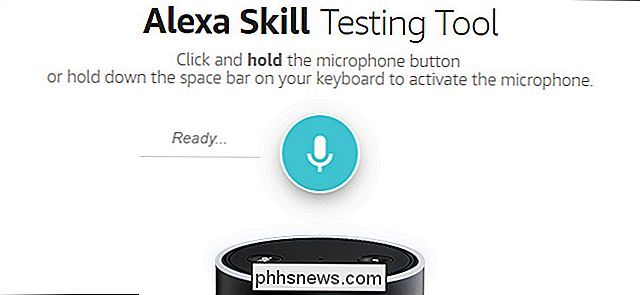
Medan du kan använda Google Assistant och Siri pretty mycket var du än är, är Alexa fortfarande fast i ditt vardagsrum (och i en iPhone-app). Om du vill prova Alexa utan att köpa ett eko, eller om du vill prata med Alexa när du är hemifrån kan utvecklingsverktyget Echosim.io hjälpa till. Hoppa till webbplatsen på vilken dator som helst med en mikrofon och logga in. Du kan sedan hålla ner den blå knappen och prata med Alexa.
Det här verktyget är utformat för att hjälpa utvecklare att skapa sina kompetenser från tredje part, så inte alla kommandon arbete. Du kan till exempel inte spela musik via webgränssnittet, men du kan göra saker som att lägga till objekt i din inköpslista eller fråga om ett skämt. Det är inte lika robust som ett ordentligt eko, men det är praktiskt om du vill leka med Alexa innan du köper en.
Skicka information från ditt echo till din brandtablett med röstsändning
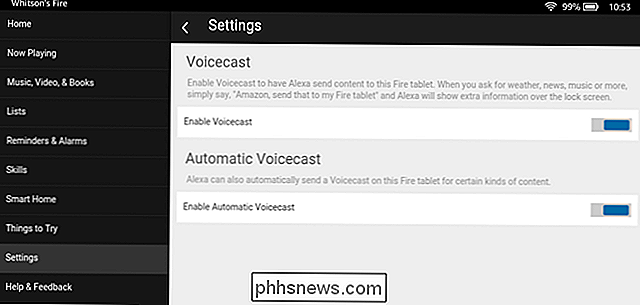
Om du äger en ny brandtablett Fire OS 4.5.1 eller senare) kan du ha Alexa skicka information till din surfplatta så att du kan se resultaten av dina röstkommandon med en funktion som heter Voicecast. Det är lite som att ha en ekoshow. Om du till exempel frågar Alexa vad som står på din kalender, visar din surfplatta dina nästa händelser. Om du frågar hur mycket tid som är kvar på din timer, visar din surfplatta alla dina tidtagare och hur mycket tid som finns kvar på vardera.
Du måste aktivera första röstsändning för att kunna använda den. För att göra det, öppna din Alexa app på din Fire tablett och gå till Inställningar> Voicecast. Du kan ställa in Voicecast för att skicka information till din surfplatta endast när du frågar, eller för varje kommando.
Lägg till låtar i din nuvarande spellista från Spotify
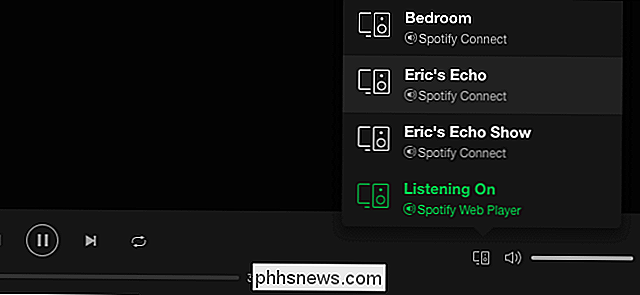
RELATED: Hur man spelar Spotify Music på Amazon Echo
När du kopplar ditt Spotify-konto kan du fråga Alexa om att spela någon av dina musik eller spellistor (så länge du har en Premium-prenumeration). När dina konton är länkade kan du dock styra ditt Echo från någon Spotify-app. Öppna Spotify på webben, skrivbordet eller mobilappen och du kan börja spela låtar på någon av dina Echos. Om du har en spellista som körs på ditt Echo kan du lägga till låtar från Spotify-appen utan att störa den aktuella låten. Detta är särskilt användbart under en fest när du inte vill använda ett röstkommando och avbryta musiken varje gång du vill ändra spellistan.
Låt dig sova med omgivande brusgeneratorer
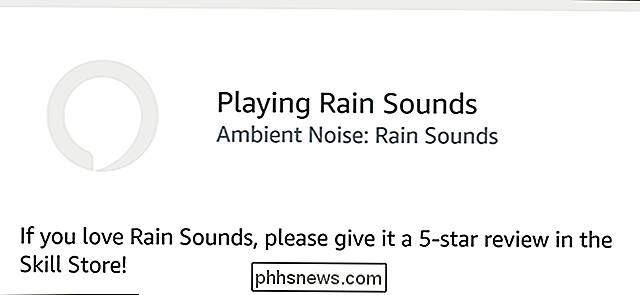
Om du har svårt att sova, säg "Alexa, hjälp mig sova" och ditt eko börjar börja leta efter lite lugnande omgivande ljud för att börja spela. Tekniskt söker den efter kompetens från tredje part som spelar omgivande ljud, vilket du också kan söka själv i Echo's Skill Store. Men alla Alexa kommer att fråga är om du vill höra saker som fågeln eller regnljud. Säg ja eller nej tills du hittar en du gillar och Alexa kommer automatiskt att aktivera det i bakgrunden. Du kan bara koppla av till de lugnande ljuden du plockade ut.
Flip a Coin or Roll En del tärningar
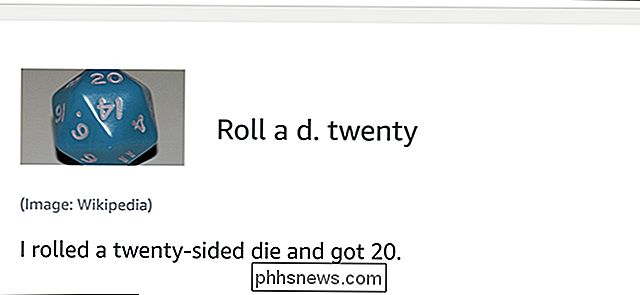
När du och dina vänner eller familj inte kan fatta beslut har Alexa flera sätt att bestämma för dig. Det är den provade och sanna myntflipen för enkla ja-nej beslut. För mer komplexa beslut kan du rulla en dö för att få ett nummer. Så, till exempel, säg att du vill bestämma mellan sex restauranger att gå till eller sex filmer att titta på, säg "Alexa, rulla en dö" och hon kommer att ge dig ett nummer från en till sex.
För mer bordplatta -Interlinkt, Alexa kan till och med rulla specialitet tärningar. Fråga "Alexa, rulla en D20" och hon kommer att rulla en 20-sidig dö och ge dig resultat. Hon kan rulla en D4, D6 (uppenbarligen), D8, D10, D12, D20, och till och med en D100. Om du någonsin spelar ett spel och saknar någon icke-standard typ av dö, kan du använda Alexa för att fylla i klyftan.

Hur man lägger till någon summa pengar i din ångplatta
Har ett förbetalt kort med några dollar kvar på det? Vill du bara lägga till tillräckligt för att snagga en deal senare i veckan utan att gå överbord på utgifterna? Som standard kan du bara lägga till pengar i steg om $ 5 till ditt Steam-konto, men det finns några sätt runt det. Du har två huvudalternativ här: Du kan använda en webbläsarutökning som heter Enhanced Steam, eller om du känner sig äventyrlig, hoppa in i din webbläsares JavaScript-konsol.

Så här stänger du alla en App: s Öppna Windows i en gång i MacOS
Om ditt skrivbord i Mac är roligt med flera öppna fönster behöver du ett bra sätt att snabbt stänga alla utan att klicka på alla röd x-knapp en efter en. Låt oss korta granska dina olika alternativ. Det finns tyvärr ingen genväg som stänger alla öppna fönster samtidigt, men du kan kan stänga alla öppna fönsters öppna fönster samtidigt gör det snabba arbetet med ditt röriga skrivbord.



